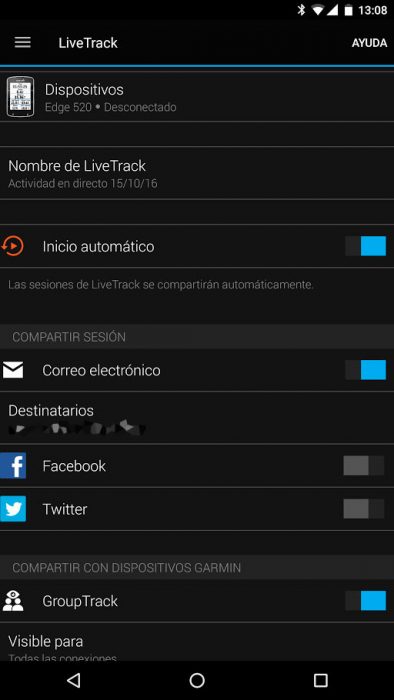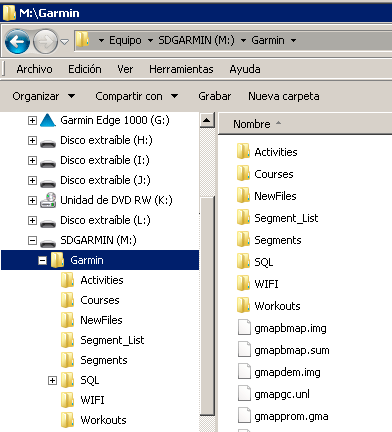 Instalar el dispositivo en el ordenador
Instalar el dispositivo en el ordenador
Primero, en un ordenador conectado a internet, conectaremos el dispositivo Garmin a cualquier puerto USB del ordenador. Esperar a que el ordenador reconozca el dispositivo, instale los drivers del dispositivo y nos ofrezca la forma de acceder al dispositivo. Recomendamos abrir carpetas.
Si todo ha ido bien, en el Explorador de Windows u OSX, aparecerá una unidad, o dos unidades, de almacenamiento que antes no teníamos. Aparecen dos unidades si el dispotivo tiene insertada una tarjeta SD externa. En la imagen de la derecha vemos que aparece una unidad de almacenamiento "Garmin Edge 1000" y otra unidad, correspondiente a la tarjeta SD, que hemos renombrado como SDGarmin para reconocerla rápido si la insertamos en otros dispositivos u ordenadores.
La forma mas rápida de actualizar el dispositivo es a través de la aplicación de Garmin WebUpdater (tanto para Apple como para Windows). Descargarla e instalarla en el ordenador desde este enlace. Una vez instalado WebUpdater, conectemos el dispositivo Garmin apagado al ordenador. Despues ejecutemos la aplicación y detectará el dispositivo y si lo necesita actualizará el firmware del dispositivo Garmin.
Garmin Connect
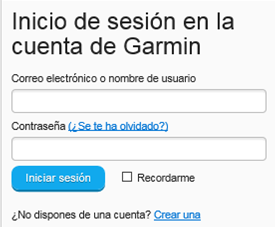 Si nunca hemos tenido un dispositivo deportivo Garmin no tendremos una cuenta por lo que debemos comenzar creándola.
Si nunca hemos tenido un dispositivo deportivo Garmin no tendremos una cuenta por lo que debemos comenzar creándola.
Si ya teníamos instalado Garmin Connect en el smartphone, la cuenta y la contraseña debe ser la misma para ordenador y smartphone, para poder ver nuestras actividades y otros datos desde ambos.
Accedamos al portal http://connect.garmin.com y pulsemos "Iniciar sesión". Aparecerá una página como de la derecha.
En caso de que tengamos cuenta, accedamos con nuestra cuenta y contraseña, en otro caso pulsemos en "Crear una".
Se puede iniciar sesión con una cuenta de redes sociales, personalmente prefiero crear una cuenta de Garmin y no entrar/asociar otras cuentas de ninguna red social. Para ello necesitaremos unicamente un correo electrónico (que nos servirá, por ejemplo, si algun día olvidamos la contraseña).
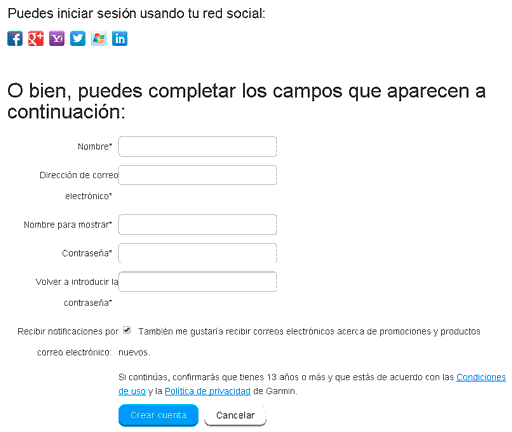
En "Nombre" hay que poner nuestro nombre y apellidos, no confundir con "Nombre para mostrar" que será el identificativo o cuenta (puede ser el "alias de guerra". En mi caso he puesto lo mismo tanto en nombre como en nombre para mostrar.
En "Dirección de correo electrónico" hay que poner un correo al que siempre podamos acceder. Si ponemos alguno y mas tarde lo damos de baja o, por lo que sea, lo perdemos, procurad cambiar lo antes posible el correo en Garmin. Bueno, esto es válido para cualquier sitio al que accedamos y hayamos dado nuestro correo.
En "Contraseña" hay que poner una combinación, como mínimo, de letras(alguna/s mayúsculas y alguna/s minúsculas) y números que, por regla general, sería aconsejable que sea de una longitud de entre 6 u 8 carácteres. Repetiremos la misma contraseña en "Volver a introducir la contraseña".
Después pulsar en "Crear cuenta". Nos enviarán un correo electrónico para verificar que hemos sido nosotros los que hemos creado la cuenta. Tras realizar la verificación podremos acceder al portal.
Si tenemos abierto Garmin Express, todas las actividades que tengamos en el dispositivo se habrán subido al portal Garmin Connect.
Aparecerá una ventana semejante a la siguiente
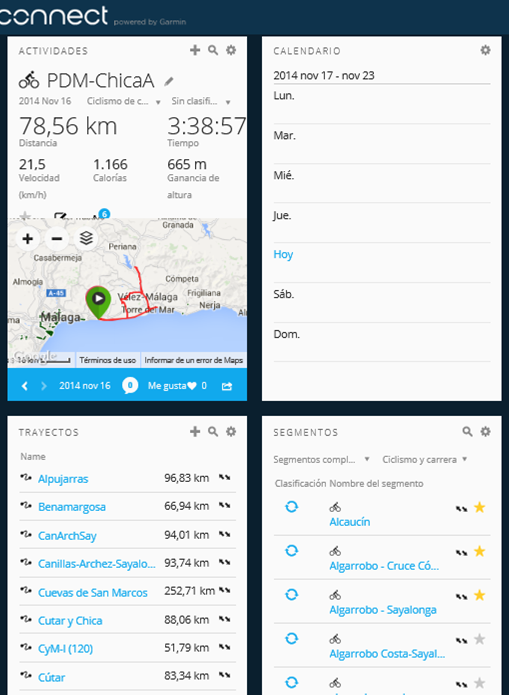
Si algun día tenemos tiempo ampliaremos esta parte del presente artículo.
Garmin Connect Mobile
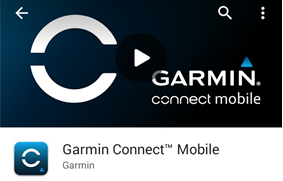
Esta aplicación es una utilidad que permite acceder a Garmin Connect desde un smartphone. Pero si disponemos de un dispositivo Garmin Edge 510, 810, 1000 o posterior podremos disfrutar de funciones adicionales. Comencemos configurando Garmin Connect Mobile
Podemos instalar la aplicación en nuestro smartphone de dos formas:
- Acceder a ésta página y descargar e instalar la aplicación correspondiente en su smartphone. No vamos a detallar la configuración completa, solo aquellos detalles que solemos pasar por alto.
- Si accedemos directamente desde un smartphone a Google Play o desde un Apple a AppStore comprobemos que el logo de la aplicación es el siguiente y que el desarrollador es Garmin y NO OTRO.
Primeramente, al entrar en la aplicacion pulsemos en Ajustes. Aparecerá una pantalla como la siguiente
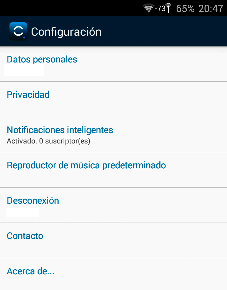
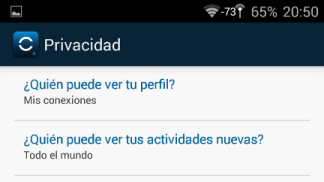 En esta pantalla entraremos en Privacidad y decidiremos quien puede ver nuestros datos del perfil y quien puede ver nuestras actividades. Hay que aclarar que si queremos entrar en las clasificaciones de segmentos debemos poner que las actividades las pueda ver todo el mundo. En este caso hemos puesto que nuestro perfil lo pueda ver quienes comparten con nosotros su perfil, nuestras conexiones. Para establecer una conexión con otro usuario de Garmin Connect debemos enviar una petición de conexión a ese usuario y este debe aceptarla.
En esta pantalla entraremos en Privacidad y decidiremos quien puede ver nuestros datos del perfil y quien puede ver nuestras actividades. Hay que aclarar que si queremos entrar en las clasificaciones de segmentos debemos poner que las actividades las pueda ver todo el mundo. En este caso hemos puesto que nuestro perfil lo pueda ver quienes comparten con nosotros su perfil, nuestras conexiones. Para establecer una conexión con otro usuario de Garmin Connect debemos enviar una petición de conexión a ese usuario y este debe aceptarla.
En la actualidad podemos recibir avisos de SMS, WhatsApp y llamadas en la pantalla del dispositivo Garmin.. Practicamente, en la actualidad, se reciben notificaciones en cualquier dispositivos superior al 820.
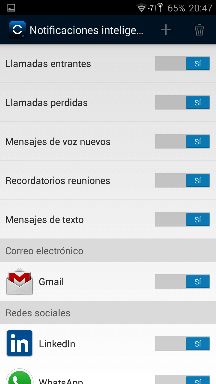 Si accedemos en Garmin Connect Mobile del smartphone a "Notificaciones inteligentes" podremos activar que avisos vamos a permitir que se muestren en la pantalla del dispositivo Garmin.
Si accedemos en Garmin Connect Mobile del smartphone a "Notificaciones inteligentes" podremos activar que avisos vamos a permitir que se muestren en la pantalla del dispositivo Garmin.
Cuando vayamos a realizar un recorrido debemos conectar smartphone y dispositivo Garmin por bluetooth e iniciar Live Track 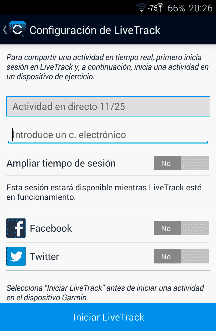 para, por un lado, activar todas las posibilidades de esta aplicación en la pantalla del dispositivo y por otro enviar un correo electronico para compartir nuestra ubicación, velocidad, etc.
para, por un lado, activar todas las posibilidades de esta aplicación en la pantalla del dispositivo y por otro enviar un correo electronico para compartir nuestra ubicación, velocidad, etc.
Podemos activar "Ampliar tiempo de sesión" para que la página que comparte el track en vivo este activa hasta 24 horas después de haberla realizado. En caso de que no la activemos la página estará desactivada en cuanto se termine de realizar el recorrido.
Recordemos que tiene que estar ejecutándose Garmin Connect Mobile en nuestro smartphone si queremos disfrutar de sus carácteristicas en la pantalla del dispositivo Garmin
Garmin Express (instalación)
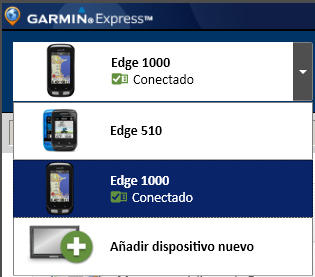 Acceder a la página http://software.garmin.com/es-ES/express.html y descargar e instalar el software correspondiente a nuestro ordenador (OSX o Windows). Abrimos la aplicación y añadimos el dispositivo Garmin pulsando en "Añadir dispositivo nuevo" y dándolo de alta con nuestra cuenta y contraseña en Garmin que hemos creado anteriormente en Garmin Connect.
Acceder a la página http://software.garmin.com/es-ES/express.html y descargar e instalar el software correspondiente a nuestro ordenador (OSX o Windows). Abrimos la aplicación y añadimos el dispositivo Garmin pulsando en "Añadir dispositivo nuevo" y dándolo de alta con nuestra cuenta y contraseña en Garmin que hemos creado anteriormente en Garmin Connect.
Una vez añadido el dispositivo aparecerán las actualizaciones en caso de que exista algunas pendientes. Se recomienda siempre actualizar, las actualizaciones suelen corregir errores detectados en el firmware anterior.
Esta aplicación puede estar en memoria cada vez que arranquemos el ordenador. Si lo tenemos así configurado, las actividades se cargarán automáticamente en Garmin Connect cada vez que conectemos el dispositivo al ordenador.
GroupTrack
![]()
Si sales en grupo, ahora puedes utilizar GroupTrack para saber dónde se encuentra cada uno de tus amigos, si están adelantados o rezagados respecto a ti, velocidad a la que van y la distancia a la que están.
Configuración en el dispositivo
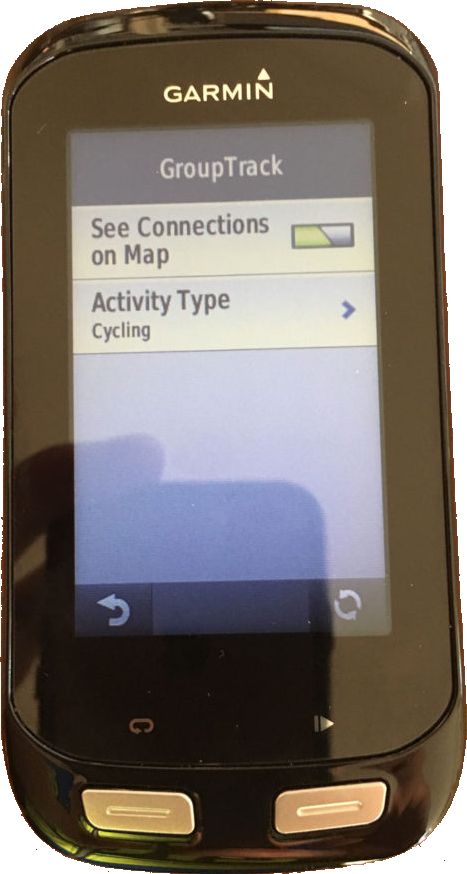
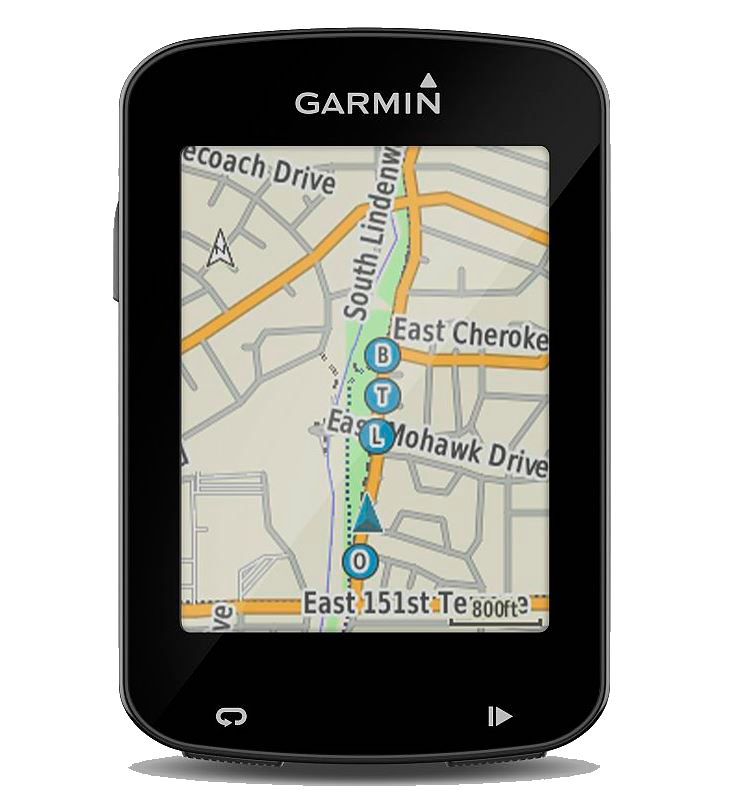

Simplemente eche un vistazo a su dispositivo Edge para ver a los ciclistas conectados de tu grupo en el mapa. Si alguien se detiene, su punto se convierte en una señal de Stop hexagonal, que indica cuánto tiempo han permanecido sin moverse. Esto puede indicarlos que algo anormal ocurre.
Además, puede ver a otros ciclistas de tu grupo en la lista, donde podrá ver sus ritmos actuales y a qué distancia se encuentran con respecto a usted. Tambien puede enviar mensajes prefijados a los amigos que tengan un Garmin Edge 820 o superior.
Aunque la capacidad de ser visto, está disponible para todos los ciclistas usando LiveTrack en un dispositivo Edge o Forerunner® desde 2013, quien desee ver a los demás deben tener un Edge 820 o superior para poder ver el mapa y las ubicaciones de los demás.
Estos dispositivos, a través de la nueva característica GroupTrack, permiten rastrear a otros "globeros" dentro de un radio de unos 35 km aproximadamente para ayudarle a encontrar a su amigos (y enemigos) que estén "maurando" en ese momento. Esto suena bien, siempre y cuando tenga amigos conectados.
Tal como está, ni 510 ni 520 no tienen GroupTrack. Dicho esto, mientras usted no puede utilizar el 520 para encontrar a otros "globeros", si que le permitirá transmitir su posición, por lo sus amigos con un 820 o superior serán capaces de seguir su pista y encontrarle.
Sugeriría que si usted es Jason Bourne debe desactivar esta función. También sugeriría que usted NO compre un dispositivo con GPS. ¿para que querría usted estar utilizando Internet? ¿Sabe que todos los GPS son detectables?